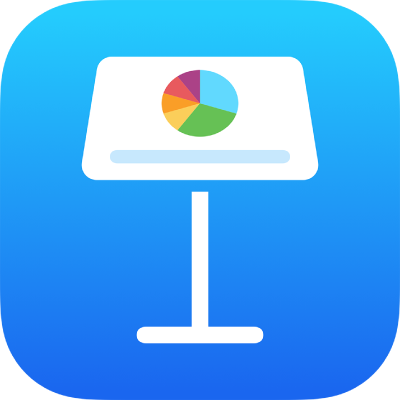
在 iPad 上的 Keynote 中更改圖表文字和標籤的外觀
你可以對圖表套用不同樣式、更改字體、加入邊線和更多項目,來更改圖表文字的外觀。
更改圖表文字的字體、樣式和大小
你可以一次更改所有圖表文字的外觀。
點一下圖表,然後點一下
 。
。點一下「樣式」,然後點一下「標籤」。
請執行下列任一操作:
更改字體:點一下「圖表字體」,然後點一下字體名稱。
更改字體樣式:點一下「圖表字體」,點一下字體名稱旁的
 ,然後點一個樣式(例如「標準」、「粗體」等等)。
,然後點一個樣式(例如「標準」、「粗體」等等)。放大或縮小字體:點一下
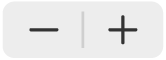 。
。圖表中的文字會成比例地放大或縮小(依相同的百分比)。
編輯圖表標題
圖表有暫存區標題(「大標題」),預設其為隱藏狀態。你可以顯示並重新命名圖表標題。
點一下圖表,點一下
 ,然後點一下「圖表」。
,然後點一下「圖表」。開啟「大標題」。
若要更改標題的對齊方式,例如讓其位於圖表左側,請點一下「樣式」,然後選擇對齊方式選項。
若要將標題移至環圈圖中央,請點一下「位置」,然後點一下「置中」。
若要編輯標題,請點兩下標題(其周圍會出現方框),然後選取文字,輸入新標題並點一下「完成」。
加入和修改圖表數值標籤
圖表包含會顯示特定資料點數值的標籤。你可以替它們指定格式(例如數字、貨幣或百分比)、更改顯示的位置或外觀等等。
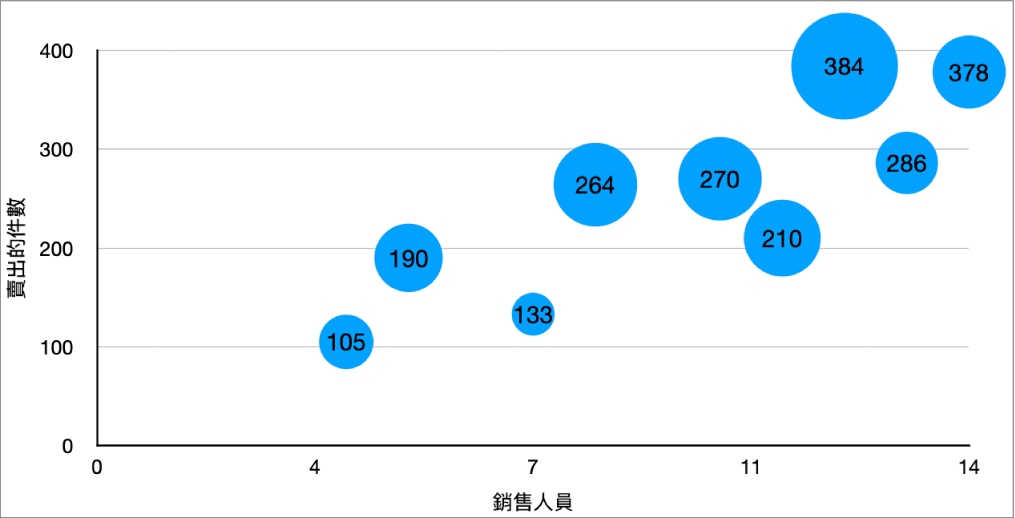
點一下圖表,點一下
 ,點一下「樣式」,然後點一下「標籤」。
,點一下「樣式」,然後點一下「標籤」。 若要加入數值標籤,請執行下列其中一項操作:
圓餅圖或環圈圖:開啟「數值」。
你也可以透過開啟「資料點名稱」來在圓餅圖和環圈圖中顯示資料標籤。
泡泡圖:點一下「泡泡標籤」下方的「數值」,然後選擇要顯示的值。
散佈圖:點一下「資料點標籤」下方的「數值」,然後選擇要顯示的值。
其他類型的圖表:點一下「數值標籤頁」,然後選擇一個選項。
若要微調「數值標籤」,點一下「數字格式」,關閉「與來源相同」,然後執行下列任一操作(這些控制項目僅可用於部分圖表類型):
選擇標籤的格式:點一下格式(例如數字、貨幣或百分比)。
設定小數位數的數量:點一下
 ,然後點一下 + 或 - 按鈕。
,然後點一下 + 或 - 按鈕。顯示千分位分隔符號:點一下
 ,然後關閉「千分位分隔符號」。
,然後關閉「千分位分隔符號」。選擇顯示負數的方式:點一下
 ,然後選擇「-100」或「(100)」。
,然後選擇「-100」或「(100)」。加入前綴或後綴:輸入文字。其會加入標籤的開頭或結尾。
【注意】如果讓「與來源相同」保持開啟,數值標籤的顯示格式就會與原始表格中的來源資料相同。
若要更改所有表格的字體、顏色和樣式,請使用「標籤」標籤頁最上方的控制項目。
若只要更改資料數列標籤的外觀,點一下「數列值」下方的「樣式」(或者若使用散佈圖則在「資料點標籤」下方、使用泡泡圖則在「泡泡標籤」下方、使用圓餅圖和環圈圖則在「數值」下方),然後執行下列任一項操作:
更改字體:點一下「字體」並選擇字體,或點一下來更改字元樣式(例如粗體或斜體)。
更改文字大小:點一下數字並輸入新大小,或點一下「大小」旁邊的 – 或 + 按鈕。
更改文字顏色:點一下顏色框,然後點一下「預設組」或「顏色」。
替文字加入陰影:開啟「陰影」。
【注意】當你在「格式」選單的「樣式」標籤頁中更改「圖表字體」時,所有標籤的字體會隨之更改。
如果你製作了圓餅圖和環圈圖,則可以放置數值和資料標籤,並加入指引線以將它們連接到它們的扇形或段落。在「標籤」標籤頁中,點一下「位置」,然後執行下列任一項操作:
更改標籤的位置:拖移「距離中心的距離」滑桿來設定標籤顯示的位置。將標籤從圖表中心移遠一點有助於分開重疊的標籤。
加入指引線:開啟「指引線」,然後點一下「直線」或「不規則」。(若為不規則指引線,說明文字會對齊直欄,如下所示。)你可以更改指引線的線條類型、顏色和寬度以及加入端點。
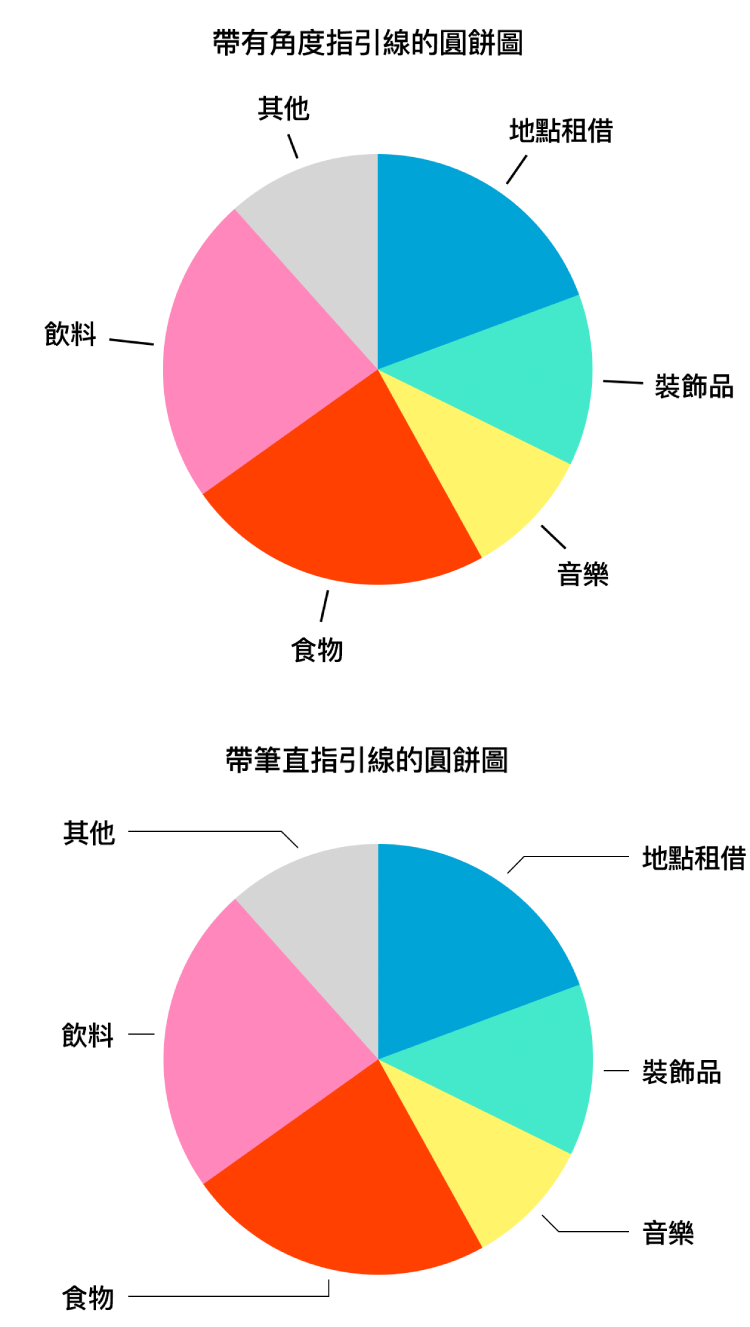
修改軸標籤
你可以指定要顯示在座標軸上的標籤、編輯名稱,以及更改方向角度。
點一下圖表,然後點一下
 。
。點一下「樣式」,然後點一下「標籤」。
請執行下列任一操作:
修改「類別座標軸(X)」上的標記:點一下「類別座標軸(X)」下方的「數值標籤」。
修改「數值座標軸(Y)」上的標記:點一下「數值座標軸(Y)」下方的「數值標籤」。
使用控制項目來進行任何調整。
若你已開啟「座標軸名稱」,Keynote 會將暫存區座標軸名稱加到圖表。若要更改它,請選取座標軸名稱,然後輸入你自己的名稱。
【注意】座標軸選項可能會因散佈圖和泡泡圖而異。
加入摘要標籤
若你有堆疊柱狀圖、堆疊長條圖或堆疊面積圖,你可以加入摘要標籤來顯示每一個堆疊的加總。
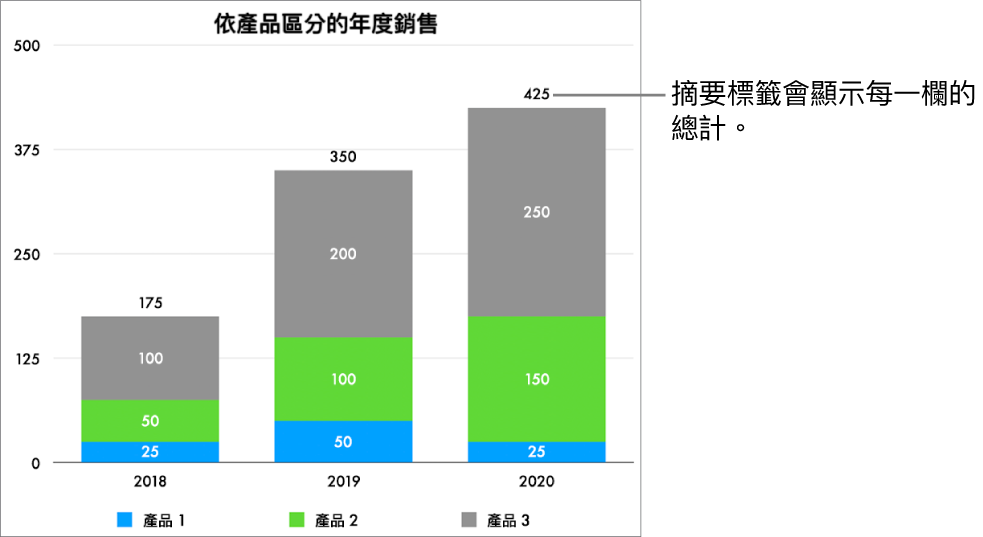
點一下圖表,點一下
 ,點一下「樣式」,然後點一下「標籤」。
,點一下「樣式」,然後點一下「標籤」。開啟摘要標籤。(你可能需要向下捲動。)點一下「數字格式」,然後選擇一個選項。
若要微調摘要標籤值的顯示方式,請在你選擇的數字格式旁點一下
 ,並讓你選擇的格式使用可用的選項。
,並讓你選擇的格式使用可用的選項。可用的選項視所選擇的摘要標籤格式而定。例如,若選擇了「貨幣」,你可以選擇小數位數、負值是否出現在括號中或帶有負號,以及貨幣的格式。
若要在每一個摘要標籤中加入前綴或後綴,請點一下「前綴」或「後綴」,然後輸入你要加入的文字。
若要更改摘要標籤的字體、顏色和樣式,請點一下「數字格式」下方的「樣式」,然後使用控制項目來進行更動。
【注意】當你在「格式」選單的「樣式」標籤頁中更改「圖表字體」時,所有標籤的字體會隨之更改。
若要調整摘要標籤和堆疊之間的距離,請點一下「位移」旁的 – 或 + 按鈕。
若要將說明或標題加入圖表,請參閱:將說明或標題加入物件。